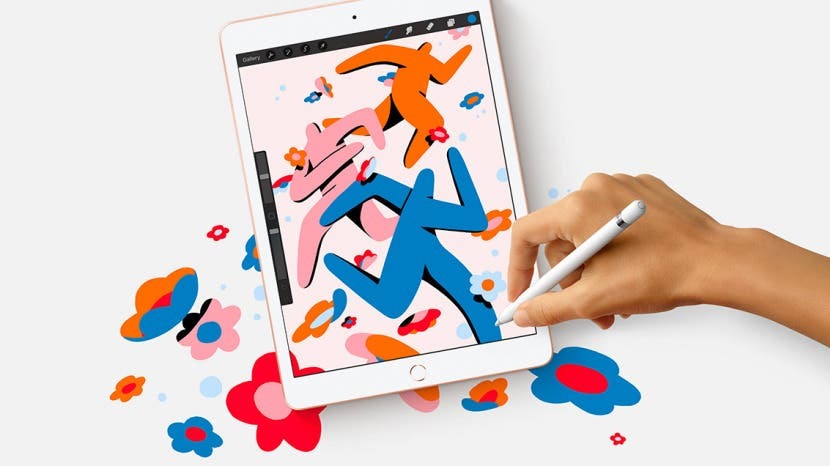
Давайте посмотрим, как перемещаться по iPad, на котором есть кнопка «Домой». Владение iPad начинается с основ: как включить iPad, как отрегулировать громкость на iPad, что такое боковые переключатели iPad и остальные физические части вашего iPad. Вот ваше полное руководство по навигации на iPad с помощью кнопки «Домой».
Прыгать в:
- Модели iPad с кнопкой «Домой»
- Кнопка Home / Датчик Touch ID
- Верхняя кнопка: сон / пробуждение
- Кнопки громкости
- Разъем Lightning
- Порт для наушников
- Умный разъем для iPad Pro
- Боковой переключатель для старых iPad
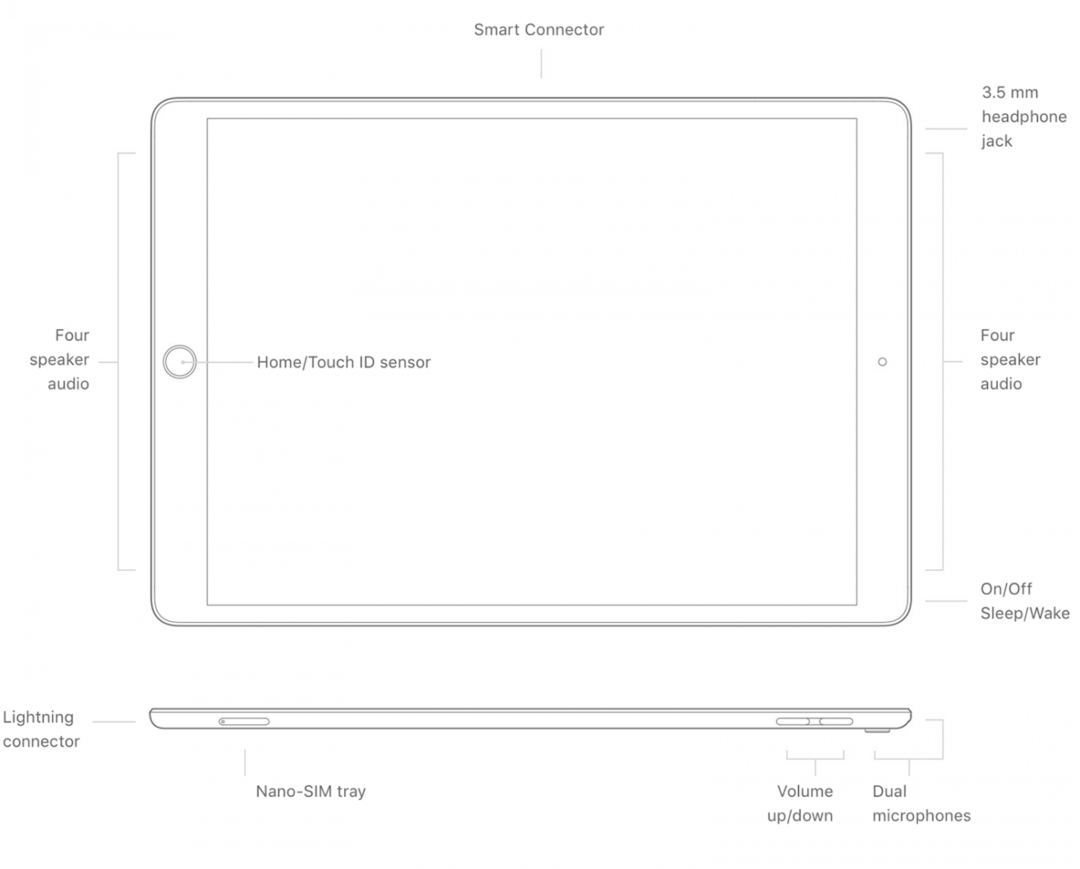
Модели iPad с кнопкой «Домой»
К моделям iPad с кнопкой «Домой» относятся:
- iPad Pro 12,9 дюйма (1-го и 2-го поколения)
- iPad Pro 10,5 дюйма
- iPad Pro 9,7 дюйма
- iPad Air (3-го поколения)
- iPad Air 2
- iPad (5, 6, 7 и 8 поколения)
- iPad mini (5-го поколения)
- iPad mini 4
Кнопка Home / Датчик Touch ID
Если вы держите iPad в портретной ориентации, вы найдете кнопку «Домой» по центру под экраном. Нажатие этой кнопки выводит устройство из спящего режима и возвращает вас на главный экран, если вы используете приложение. Двойное нажатие приведет вас к переключателю приложений для перехода между приложениями. Нажатие и удерживание этой кнопки вызывает вашего цифрового помощника Siri. Если у вас iPad Air 2, iPad Mini 4 или iPad Pro (1-го или 2-го поколения), кнопка «Домой» также содержит
Touch ID, сканер отпечатков пальцев, который проверяет вашу личность перед разблокировкой устройства - вам не нужно вводить пароль!Верхняя кнопка: сон / пробуждение
Справа в верхней части iPad находится кнопка «Режим сна / Пробуждение». Нажатие и удерживание этой кнопки включает и выключает ваше устройство. Когда ваше устройство включено и не спит, нажатие этой кнопки снова переводит iPad в спящий режим. В режиме ожидания нажатие на нее выводит устройство из спящего режима. Вы также можете нажать кнопку «Режим сна / Пробуждение», чтобы отправлять входящие вызовы на голосовую почту. Чтобы узнать больше об iPad, ознакомьтесь с нашими Совет дня!
Кнопки громкости
На правой стороне планшета, в верхней части, вы найдете кнопки регулировки громкости, с помощью которых можно регулировать громкость при воспроизведении видео и музыки, а также звонка и предупреждений. Вы можете настроить элементы управления кнопками, выбрав «Настройки»> «Звуки». Если вы включите «Изменить с помощью кнопок», вы сможете управлять уровнем звонка и предупреждений с помощью кнопок громкости. Я предпочитаю отключать все предупреждения на своем iPad и использовать кнопки регулировки громкости только для управления воспроизведением видео и музыки.
Связанный: Почему мой iPad такой медленный? Узнайте, как исправить и ускорить любой iPad
Разъем Lightning
Этот порт расположен в нижней части вашего устройства в портретной ориентации, и именно здесь вы подключаете iPad к зарядному устройству Lightning / USB, которое входит в комплект поставки.
Порт для наушников
Apple отказалась от разъема для наушников на большинстве устройств, но если у вас есть iPad с кнопкой «Домой», то у вас все еще есть разъем для наушников! Это означает, что вы можете слушать звук с помощью проводных наушников, не прибегая к использованию каких-либо ключей или дополнительных действий.
Smart Connector для iPad Pro (1-го и 2-го поколений)
Если у вас iPad Pro, вы найдете три небольших отверстия в нижней части устройства, когда оно находится в альбомной ориентации, что называется Smart Connector. Smart Connector позволяет подключать клавиатуры без сопряжения по Bluetooth.
Боковой переключатель для старых iPad
Только некоторые модели iPad оснащены боковым переключателем. Вы найдете этот переключатель на iPad 4 и iPad Mini 3 или более ранних моделях. Боковой переключатель, расположенный над регуляторами громкости, может отключить все звуки уведомлений и предупреждений с вашего устройства или заблокировать ориентацию экрана. Вы можете запрограммировать, каким переключателем будет управлять, выбрав «Настройки»> «Основные»> «Использовать боковой переключатель на». Я бы рекомендовал запрограммировать переключение на ту функцию, которую вы планируете использовать чаще. Мне нравится часто отключать звук на телефоне, поэтому я выбрал именно это, и если я хочу заблокировать ориентацию своего устройства, эта опция появится в Центре управления.